MeMO Pad 7 ME572CL をRoot化、SDカードへの書き込みを許可
2015年2月24日 No Comments on MeMO Pad 7 ME572CL をRoot化、SDカードへの書き込みを許可MeMO Padを使い出して3日目。デフォルトのカメラアプリがイケてないので、Camera FV-5というソフトを入れた。が、保存先を外部SDカードにして、写真撮影したらエラーが発生し、結局、本体のメモリ内に保存されるという状態になった。最初はアプリが悪いのかと思い込んでいたが、調べるとAndroid 4.4では、外部SDカードにデータを保存させるルールがかなり厳しくなったとのこと。本体のメモリ内に保存したものをファイルマネージャー系のソフトでコピーして凌ぐかなども考えたが、AstroなどのファイルマネージャーソフトでもSDカード内を操作しようとすると、あれこれエラー。これもうAndroid OSのルールが厳しすぎるのが原因。 仕方ないので買って3日目にして、Root化するかと思いたち、あれこれ調べて、Root化し、外部SDカードも自由に読み書きできるようになったので、その顛末をメモ。 Root化 RootZenFoneダウンロード RootZenFone というソフト(apkファイル)を落としてくる。 以下のサイトの、Baidu と書いてあるところのリンクが生きていたので、それを使いました。 MeMO Pad 7 ME572C には Version 1.4.6.6r以上が必要とのこと。 http://23pin.logdown.com/posts/230216-root-rootzenfone-14r 分流:http://pan.baidu.com/s/1pJukC3L (Baidu) インストール 落としてきたapkファイルをインストールします。 通信をオフにする Wifi と 3G通信を Android OSの「設定」でオフにします。 RootZenFone起動 起動したら、画面下部にある、英語のボタン(すみません、メモるの忘れました)をクリック あれこれポップアップが出たり、画面がぱちぱち切り替わります。 1〜2分で、画面に変化がなくなります。 RootZenFone再起動、Android再起動 RootZenFoneが一旦終了してしまうので、再度、RootZenFoneを起動。 画面に赤文字で 「rebootしてね」のメッセージが出ていることを確認し、Androidを再起動します。 RootZenFoneをアンインストール 再起動したらRoot化は済んでいるので、RootZenFoneをアンインストールします。 SuperSUを最新に更新 SuperSUというソフトが自動的にインストールされています。これを一旦アンインストールし、Playストアから最新のSuperSUをインストールしなおしてください。 SuperSU起動、Android再起動 SuperSUを起動すると、ROMをうんたらかんたらする というメッセージが出てくるので 「通常」という方のボタンを押す。すると少し処理が走ったあと、再起動を要求されるのでAndroidを再起動します。 これで、めでたくRoot化は完成です。 Root化した環境で、Root権限を使えるソフトをインストール Root化したはいいが、普通にAstroファイルマネージャーなどでSDカードにフォルダをつくろうとしたり、Jota+でSDカード内にテキストファイルを保存しようとしても、相変わらずエラーが出る。SuperSUを起動しても、「アプリ」のタブは空っぽのまんま。SuperSUの設定で、アプリを登録するのかと、あれこれソフト内を調べてみたが、やり方わからず・・・。 Root化した環境でソフトを入れなおせばいいのかなと思ってAstroファイルマネージャーをアンインストールして、再度インストールするも状況は変わらず。「ES ファイルマネージャー」ならどうだ?と思って試してみたら、ビンゴ! ES ファイルマネージャーをインストールし、SDカード内の適当な場所でフォルダを作ったりしたら、SuperSUのポップアップが表示され、「許可」ボタンを押すと、めでたくアプリがRoot権限を利用できる。フォルダを作れるだけでは、肝心のカメラアプリがSDカードに書き込めないので、どうすりゃいいかと調べました。 Androidの設定ファイルを変更し、SDカード内に自由に書き込み可能に /system/etc/permissions/platform.xml のXMLを変更することで、対応できることが分かる。それはわかったが、今入っているテキストエディタでは、Root権限を取得できない。どのエディタが良いかよくわからず、適当にダウンロードした「ターボ エディター」というエディターならRoot権限を取得できることがわかった。 Playストアから「ターボ エディター」をダウンロードし、インストール。 ターボ エディターを起動し、メニューのファイルを開く から、platform.xmlを開く。 SuperSUのRoot権限許可のダイアログが出るので「許可」をクリック。 以下の部分を変更してください。 変更前 [xml] [/xml] 変更後 [xml] [/xml] 補足 Root権限を許可したアプリは、SuperSUの「アプリ」タブに以下のような感じで表示されます。 Android再起動。Camera FV-5 のファイルの保存先をSDカードに 設定ファイルの変更が完了したら、Androidを再起動してください。 再起動後 Camera FV-5を起動し、保存先をSDカードに設定して、写真撮影してみてください。 めでたく 外部SDカードに書き込みができたら、めでたしめでたし!
Read more
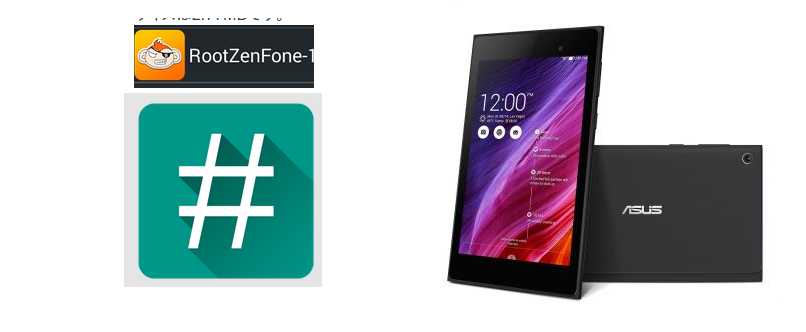
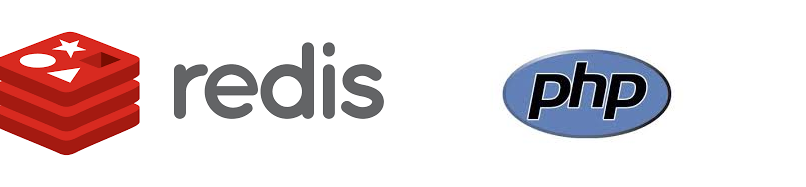
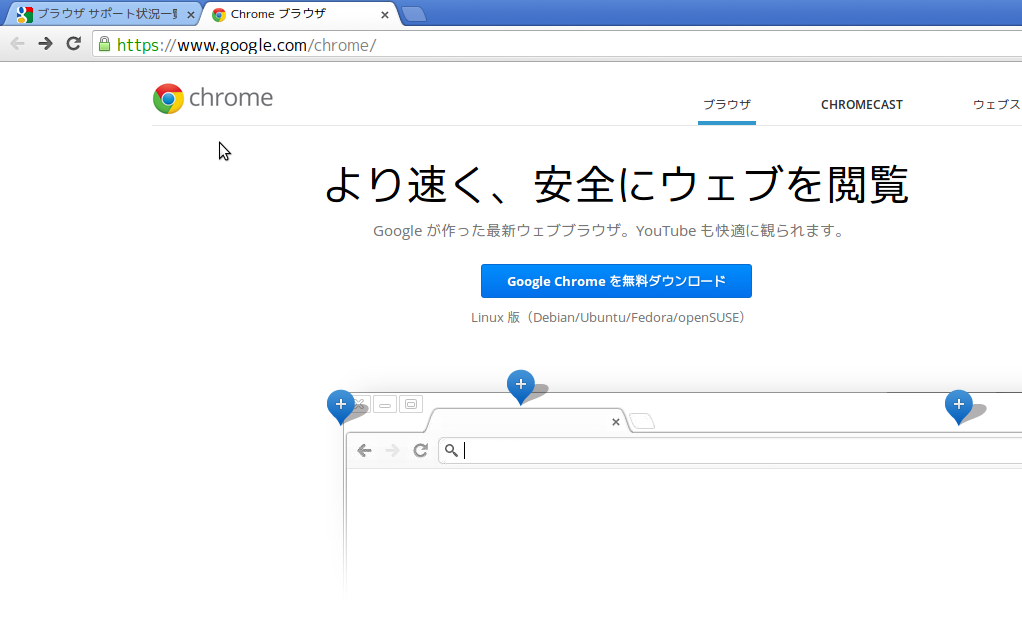

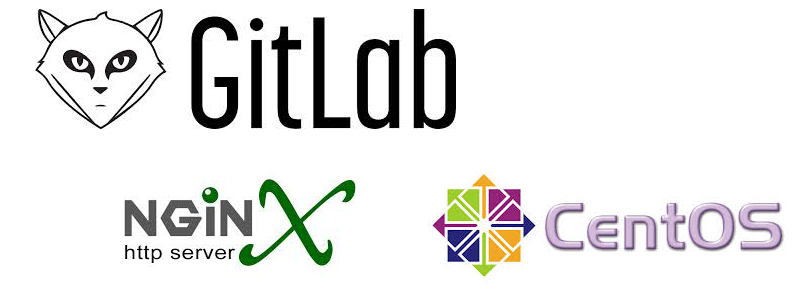
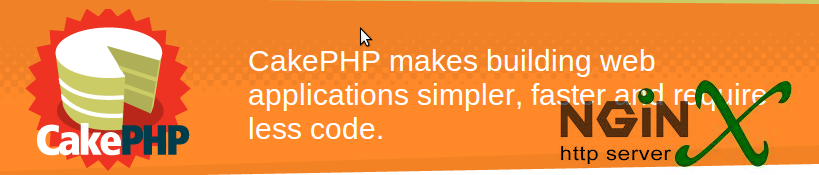
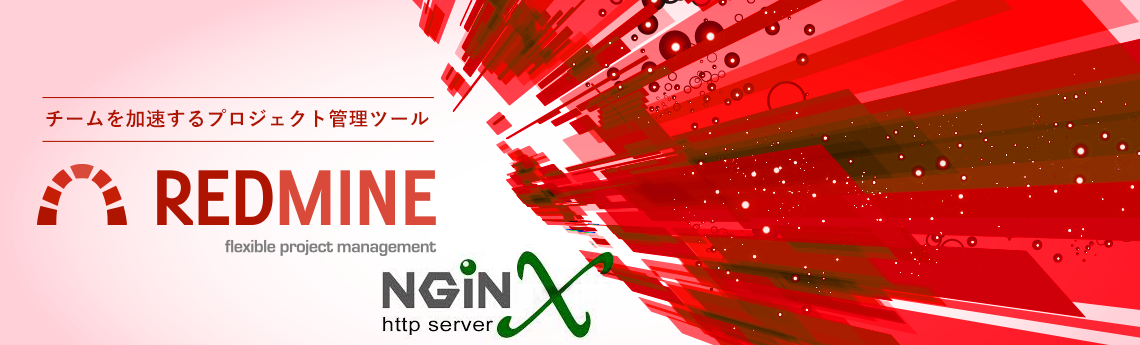
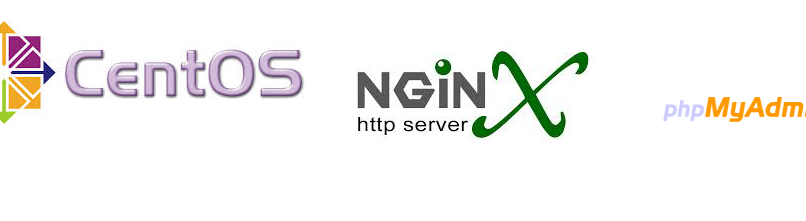

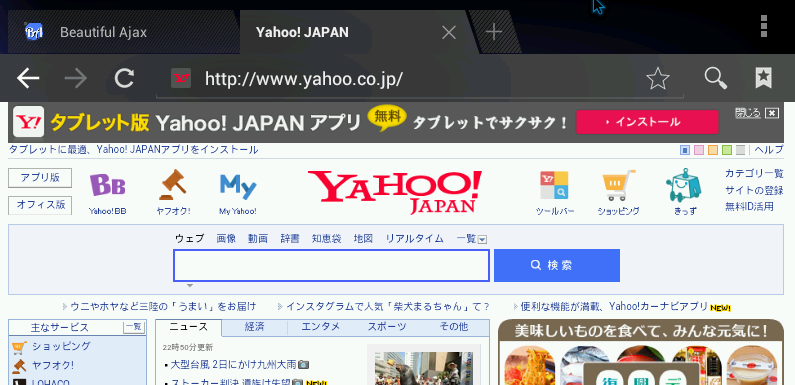
Recent Comments